有网友想要将win10更新到最新版系统,但是遇到了一些问题,win10更新失败出现win10更新卡住不动的情况不知道该怎么办。下面小编就教下大家win10更新卡住不动的解决方法。 win10更新卡
有网友想要将win10更新到最新版系统,但是遇到了一些问题,win10更新失败出现win10更新卡住不动的情况不知道该怎么办。下面小编就教下大家win10更新卡住不动的解决方法。
win10更新卡住不动的解决方法步骤如下:
1、按下键盘上的【win】+【R】组合键打开运行窗口,然后输入【services.msc】点击确定打开。
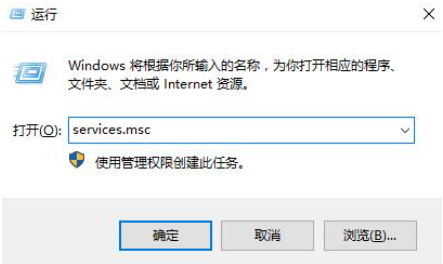
2、然后在列表中找到【Windows Update】服务选项并双击打开。
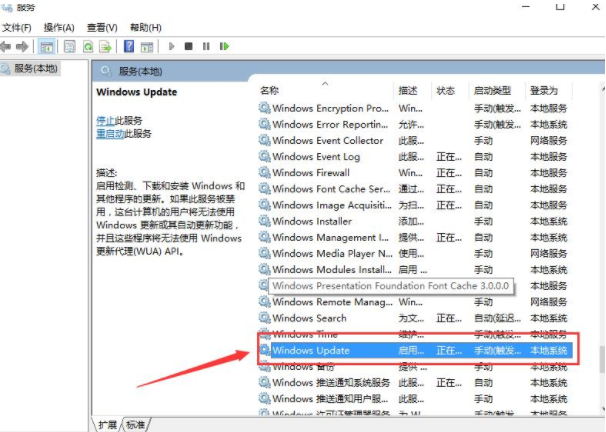
3、然后将启动类型设置为【禁用】,并点击下方的【停止】。
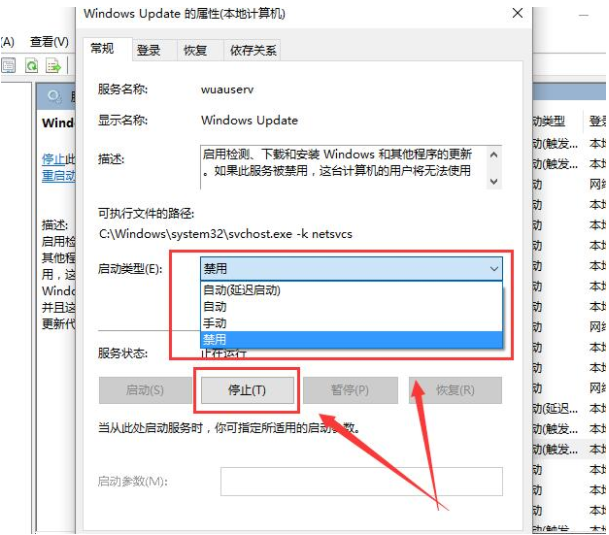
4、接着在键盘上按下【Win】+【x】组合键,选择【命令提示符(管理员)】打开。
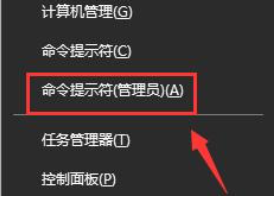
5、然后直接输入命令【netsh winsock reset】,按下回车键来进行网络的重置。重置完成后,再次启动更新服务尝试更新卡住问题是否解决。
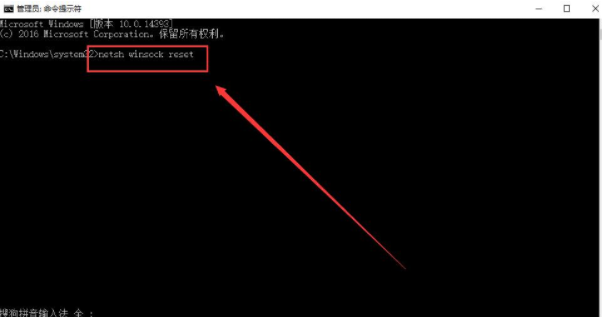
6、目前更新卡住的问题没有更好的解决方法,如果以上步骤不能解决的话,我们可以通过重装系统的方法解决。具体的重装步骤参照:自由互联在线一键重装win10系统教程。
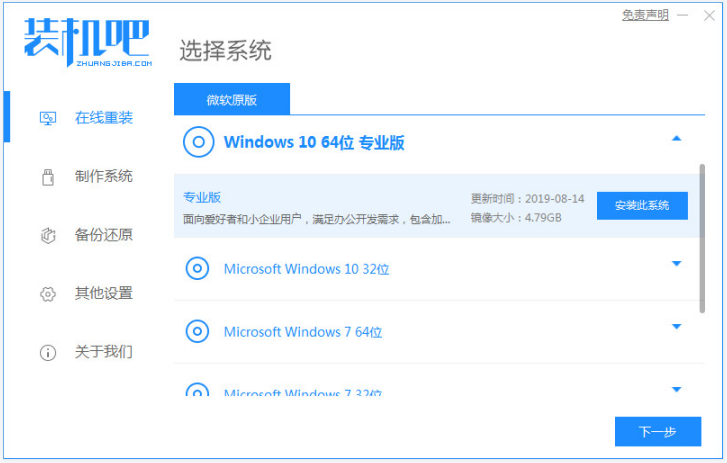
以上便是win10更新卡住不动的解决方法汇总,有遇到这个问题的小伙伴可以参照教程操作解决哦。
